A Mozilla dispõe de um poderoso cliente de email. Chama-se Thunderbird. Com este programa, você vai poder enviar, receber e gerir os seus e-mails.
Neste artigo, veja como ler, responder ou reencaminhar e-mails.
Quando recebemos um email, podemos ter o interesse de o reencaminhar a alguém. Normalmente o Thunderbird apresenta-se dividido em 3 áreas distintas: do lado esquerdo, a coluna das pastas; do lado direito em cima, o cabeçalho da mensagem; e em baixo quando seleccionada a mensagem, o conteúdo da mesma. Ora vejamos:
Para ler uma mensagem/email, basta clicarmos numa das linhas do cabeçalho que contém o Assunto, Remetente e a Data. O conteúdo aparecerá logo por baixo, com uns comandos: Responder, Reencaminhar, Arquivar, Lixo, Eliminar.
Assim que lermos/abrirmos um email, este passará para o estado Lido, mas podemos sempre voltar a pô-lo como Não lido.
Podemos responder para esse remetente ou então reencaminhar para outros contactos. Para isso bastará clicar em Responder ou Reencaminhar dependentemente daquilo que queremos. Uma vez isso feito o envio desse próximo email será da mesma forma como já explicamos aqui.
Por vezes, existem emails que requerem a notificação de leitura. Esta aparecerá logo por baixo do cabeçalho.
Brevemente, teremos mais um tutorial. Poderão rever todos os tutoriais clicando aqui:
- Tutoriais do Mozilla Thunderbird


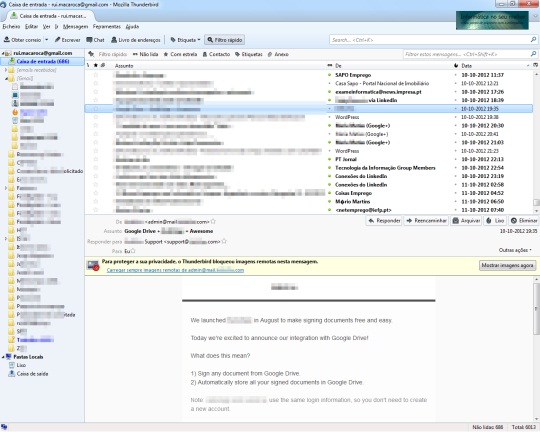
Olá! Adorei esse programa! só que estou com dificuldade em configurar a forma de visualizar para responder. Quando clico em responder, tenho que ficar dando “enter” para conseguir escrever, e a assinatura fica lá no final. Tem como resolver isso? Espero ter explicado direito.